윈도우 10 업데이트 작업 중 98% 멈춤 해결 방법을 순서대로 정리해보았습니다. 윈도우 업데이트 90% 이상 진행 중 멈추는 경우 또한 참고바랍니다.
2023년 7월 이후 사용 중인 삼성 컴퓨터의 윈도우10 업데이트가 90% 이후 단계에서 멈추는 문제가 발생되어 논란이 되고 있습니다.
어제 경험했던 구형 삼성 PC 또한 윈도우 10 업데이트 작업 중 98% 멈춤 증상이 나타났었는데 윈도우 10 업데이트 작업 중 멈춤 해결 방법은 아래의 순서를 참고바랍니다.
삼성컴퓨터 윈도우 10 업데이트 작업 중 멈춤 문제
2023년 7월 동안 컴퓨터 출장 수리를 진행하면서 여러 차례 경험했던 윈도우10 업데이트가 멈추는 문제입니다. 일단 해당 문제가 있었던 PC의 특징은 아래와 같습니다.
- 삼성컴퓨터: 높은 확률로 삼성컴퓨터에서 많이 발생되었습니다.
- 윈도우 10 사용 중: 윈도우 11에서는 해당 증상을 경험하지 못했습니다.
- 윈도우 업데이트 97%, 98%에서 문제 발생
- 윈도우 10 안전모드 진입 후 특정 작업을 통해 윈도우 10 정상 부팅 확인
이번 윈도우 10 업데이트 도중 멈추는 문제는 알려진 것처럼 이상하게 삼성컴퓨터에서 주로 나타나고 있습니다.
저는 컴퓨터AS 작업 도중, 윈도우 10 업데이트 94%, 97%, 98%에서 멈추는 증상을 주로 경험했으나 들리는 이야기로는 윈도우 10 업데이트 90%~99% 사이에 랜덤으로 멈추는 증상이 있다고도 합니다.
아마도 삼성PC 내부의 특정 부품과 최신 윈도우10 업데이트 파일 중 특정 파일과의 호환성에 문제가 생긴 것이 아닌가 생각됩니다.
삼성과 마이크로소프트 모두 대기업이니 해당 문제가 해결된 새로운 윈도우 10 업데이트 파일을 속히 배포해주었으면 합니다.

윈도우 10 업데이트 작업 중 멈춤 해결 방법
- 윈도우 10의 ‘옵션 선택’ > ‘문제 해결’ 선택
- ‘고급 옵션’ 진입 후 ‘시작 설정’ 선택
- ‘다시 시작’ 클릭
- 키보드의 4 또는 F4를 눌러 ‘안전 모드’ 진입
- ‘서비스’창 실행 > Windows Update 속성(로컬 컴퓨터) 실행
- 시작 유형을 ‘사용 안함’으로 변경
- 서비스 상태의 ‘중지’ 버튼을 눌러 ‘중지됨’으로 변경
윈도우 10 업데이트 작업 중 멈추는 증상의 해결 방법을 대략적으로 요약해보았습니다.
자세한 내용은 아래의 과정을 참고하여 누구나 해당 문제를 간단히 해결 가능합니다.
이번 주 금요일에도 경험했던 한 고객님의 삼성컴퓨터 멈춤 증상입니다.
PC를 강제 종료한 후 다시 전원을 켰을 때 94%에서 멈췄던 경우와 달리 이번에는 윈도우 10의 “업데이트 작업 중 98% 완료 컴퓨터를 끄지 마세요.”라고 나타났습니다.

이번 고객님의 PC 또한 구형 삼성 컴퓨터였기 때문에 이번 7월에 보고되고 있는 삼성PC의 윈도우 10 업데이트 문제와 동일한 증상이라 판단한 후 다음과 같은 해결 방법을 따라 조치했습니다.

우선 윈도우 10의 ‘안전모드’로 진입하기 위한 과정을 시작합니다.
PC 전원 버튼을 3~5초 정도 누르고 있으면 컴퓨터의 강제 전원 종료가 이루어지는데 이 과정을 최소 2~3차례 반복하게 되면 그 다음에 윈도우가 부팅되기 전, 위와 같이 ‘옵션 선택’ 화면으로 진입할 수 있습니다.
일단 위의 화면에서 ‘문제 해결’을 선택합니다.
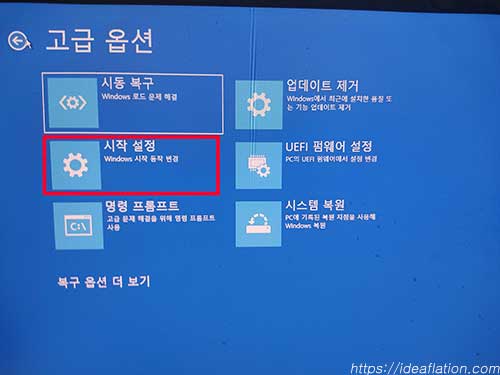
‘문제 해결’ 항목을 선택하게 되면 위의 ‘고급 옵션’ 항목으로 진입하실 수 있습니다.
위의 고급 옵션 항목 중에서 ‘시작 설정’을 선택하여 다음 단계로 넘어갑니다.
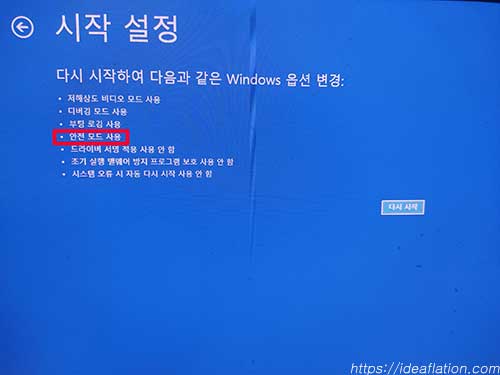
윈도우 10 시작설정 단계에서 보이는 ‘안전모드’를 선택하기 위하여 간단히 내용을 읽어보신 후 ‘다시 시작’버튼을 눌러 PC를 재부팅합니다.

PC 재부팅 후, 시작 설정으로 진입한 후 ‘아래 옵션에서 선택하려면 숫자를 누르십시오.’라는 설명과 함께 “4) 안전 모드 사용”에 주목합니다.
안전모드 진입을 위하여 키보드에서 4 또는 F4 키를 눌러줍니다.

F4 또는 4를 눌러 윈도우 10이 재부팅된 후 안전모드로 진입하면서 위와 같이 “업데이트를 완료할 수 없음”, “변경 내용 취소 중”, “컴퓨터를 끄지 마세요.”라는 메시지를 확인할 수 있습니다.
위의 과정을 통하여 고객님의 삼성컴퓨터에 설치되었던 특정 윈도우10 업데이트 파일이 취소되어 업데이트 이전 단계로 돌아가 정상적인 윈도우10 부팅이 가능하게 됩니다.
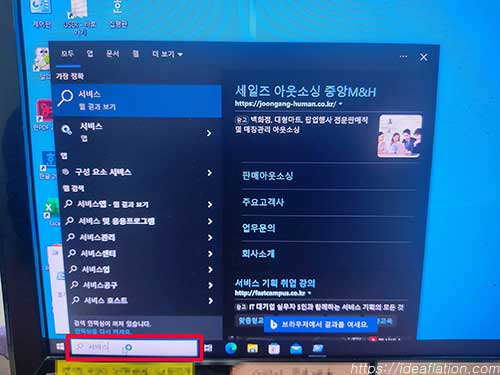
지금까지 잘 따라오셨다면 위의 화면처럼 정상적인 윈도우 10의 재부팅을 확인하실 수 있습니다. 하지만 여기서 안심하면 금물입니다.
똑같이 잘못된 윈도우 10 업데이트가 이루어지면 안되기 때문에 일단 업데이트를 막아두기로 합니다.
모니터 화면 왼쪽 아래의 돋보기가 보이는 검색 창에 한글로 ‘서비스’라고 입력해준 후 키보드의 엔터 키를 누릅니다.

‘서비스’ 창이 실행되면 수많은 항목 중에서 ‘Windows Update’ 항목을 찾아 더블클릭합니다.
윈도우 10이 설치된 PC라면 삼성컴퓨터 뿐만 아니라 모든 PC가 윈도우 업데이트 항목을 찾아 자동 업데이트를 비활성화 할 수 있습니다.
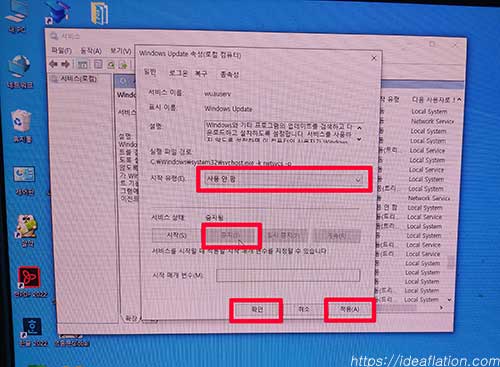
Windows Update 속성(로컬 컴퓨터) 창이 실행되면 우선 시작 유형을 ‘사용 안함’으로 변경해준 후 서비스 상태의 ‘중지’ 버튼을 눌러 ‘중지됨’으로 변경해줍니다.
이후 아래에 보이는 ‘적용’ 버튼과 ‘확인’ 버튼을 순서대로 눌러주면 윈도우 10 자동 업데이트가 종료됩니다.

Q & A
Q: 위의 과정을 통하여 윈도우 10 업데이트 도중 멈춤 증상이 해결되었습니다. 하지만 마지막에 진행되었던 윈도우 10 자동 업데이트의 ‘사용 안 함’ 설정을 계속 유지해야 할까요?
A: 컴퓨터 수리 기사 입장에서 윈도우 10의 자동 업데이트 기능을 계속 ‘사용 안 함’으로 유지시키는 것을 추천하지 않습니다. 윈도우의 업데이트에는 각종 기능 업데이트 뿐만 아니라 보안 업데이트까지 이루어지고 있어 PC 보안을 생각하신다면 가급적 윈도우 10의 자동 업데이트 기능은 켜두는 것을 추천드립니다.
Q: 그렇다면 언제 다시 윈도우10의 자동 업데이트 기능을 활성화해야 할까요?
A: 앞서 말씀드렸듯이 조만간 수일 내, 또는 몇 달 안에 삼성 또는 마이크로소프트에서 수정된 업데이트 파일 관련 해결책을 제시해줄 것으로 예상하고 있습니다. 수정된 업데이트 파일로 인하여 윈도우10의 업데이트 도중 멈추는 문제가 해결되었다고 판단될 때 다시 윈도우10의 자동 업데이트 기능을 활성화하시는 것을 추천드립니다.
Q: 윈도우10의 자동 업데이트 기능을 다시 활성화는 방법이 궁금합니다.
A: 위의 단계를 참고하여 다시 ‘서비스’ 창을 실행하고 ‘Windows Update’ 항목을 찾아 더블클릭합니다. 이후 시작 유형을 ‘자동’으로 변경한 후 서비스 상태의 ‘시작’ 버튼을 누른 다음 ‘적용’ 버튼과 ‘확인’ 버튼을 누르면 윈도우10의 자동 업데이트 기능이 다시 활성화됩니다.

이상으로 이번 주 금요일에 있었던 실제 출장 컴퓨터 수리 작업을 예로 들어 설명해드렸던 윈도우10 업데이트 작업 중 98% 멈춤 증상에 대한 해결 방법에 관한 리뷰였습니다.
무선랜 분리로 윈도우 10 업데이트 멈추는 문제 해결 방법 (2023.11.2 추가)
2023년 11월 2일 현재 삼성컴퓨터 내부의 메인보드에 장착된 무선랜을 분리하여 윈도우 10 업데이트가 멈추는 문제를 해결하는 방법을 추가로 작성합니다.
삼성 컴퓨터의 PC 케이스를 분리한 후 메인보드에 장착된 삼성 PC에 많이 장착되는 무선랜으로 해당 부품을 분리하는 것 만으로 윈도우10 업데이트의 멈추는 증상을 해결할 수 있습니다.
여건이 되신다면 삼성 컴퓨터 내부의 무선랜을 메인보드에서 분리하여 윈도우10 업데이트 도중 멈추는 증상을 해결하시길 바랍니다.
마이크로소프트 고객 지원
마지막으로 MS사의 윈도우를 사용 중인 만큼, 마이크로소프트 고객 지원 서비스를 이용하는 것 또한 큰 도움이 될 것 같습니다.
마이크로소프트 고객 지원을 통하여 윈도우 10의 멈춤 증상 뿐만 아니라 다양한 블루스크린 증상 등, 윈도우의 전반적인 오류 해결에 큰 도움이 될 수 있습니다.
관련 내용 중 좋은 정보가 있다면 추후 다시 한번 업데이트하겠습니다. 이상으로 윈도우 10 업데이트 작업 중 98% 멈춤 해결 방법 관련 글을 마치겠습니다.
“PC 설정을 마치겠습니다.” 3일 후에 다시 알림 안 뜨게 하는 방법이 궁금하시다면?

